- 製品 製品ロケーションサービス
ジオフェンスからカスタム ルート検索まで、ロケーションに関する複雑な課題を解決します
プラットフォームロケーションを中心としたソリューションの構築、データ交換、可視化を実現するクラウド環境
トラッキングとポジショニング屋内または屋外での人やデバイスの高速かつ正確なトラッキングとポジショニング
API および SDK使いやすく、拡張性が高く、柔軟性に優れたツールで迅速に作業を開始できます
開発者エコシステムお気に入りの開発者プラットフォーム エコシステムでロケーションサービスにアクセスできます
- ドキュメント ドキュメント概要 概要サービス サービスアプリケーション アプリケーションSDKおよび開発ツール SDKおよび開発ツールコンテンツ コンテンツHERE Studio HERE StudioHERE Workspace HERE WorkspaceHERE Marketplace HERE Marketplaceプラットフォーム基盤とポリシーに関するドキュメントプラットフォーム基盤とポリシーに関するドキュメント
- 価格
- リソース リソースチュートリアル チュートリアル例 例ブログとリリースの公開 ブログとリリースの公開変更履歴 変更履歴開発者向けニュースレター 開発者向けニュースレターナレッジベース ナレッジベースフィーチャー 一覧フィーチャー 一覧サポートプラン サポートプランシステムステータス システムステータスロケーションサービスのカバレッジ情報ロケーションサービスのカバレッジ情報学習向けのサンプルマップデータ学習向けのサンプルマップデータ
- ヘルプ
ズーム レベル によるスタイル
ズーム レベル に基づいて段階的な色の変更を作成するには、次の手順を実行します。
-
カラースウォッチの右側にある入力タイプボタンをクリックし、 「ズーム レベル 」を選択してズームエディタを開きます。
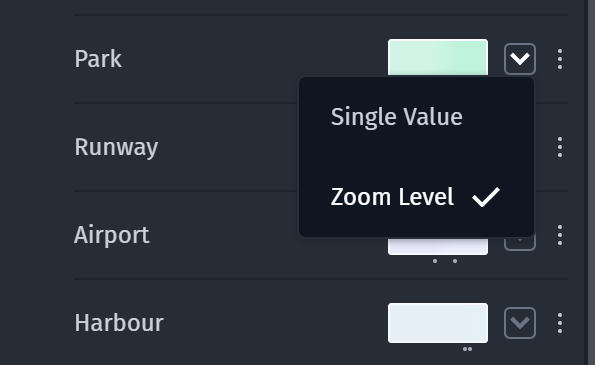
ズーム レベル エディタ 最後に使用した入力内容に応じて、色見本自体をクリックして、カラーピッカーまたはズームエディタを開きます。 既定では、 HERE スタイルには静的な値とズーム レベル ベースの変更の両方が含まれています。
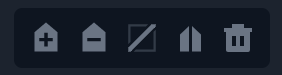
ズームコントロール ズームエディタのコントロール
- 追加 現在のズーム レベル に経由地を作成します。
- 削除 - 現在選択されている経由地を削除します。
- 補間 は 、ステップ、 線形、 指数、または立方に設定できます。 デフォルトは 線形です。
- 分割 (Split) - 同じ位置に 2 つ目の停止値を作成しますこの値は ' 範囲バーの 1 つの停止として扱われます
- すべて削除 (Delete All) - ズーム範囲からすべての停止を削除します> 様
-
[ 追加 ] ボタンをクリックして現在のズーム レベル に経由地を追加し、地図を拡大または縮小して、別の経由地を追加します。 範囲バーの上にある白い数字は、マップビュー でアクティブなズーム レベル を示します。 範囲バーの下にあるカラースウォッチを使用して、分岐点ごとに目的のカラーを設定します。
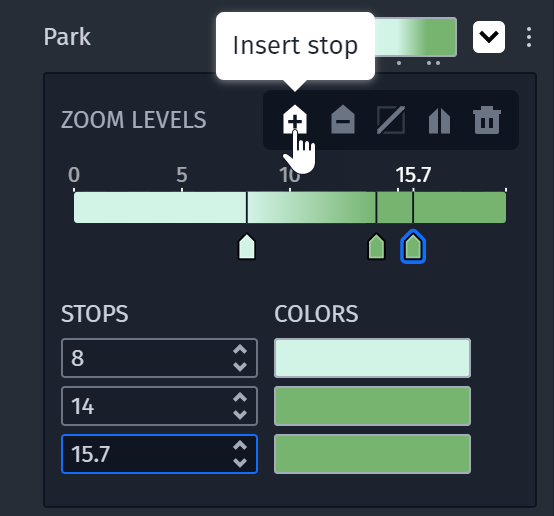
カラーズームバー ヒント
範囲バーを直接ダブルクリックしてその位置に新しい分岐点を追加し、分岐点マーカーをクリックして新しいズーム位置にドラッグします。
-
経由地を選択して、範囲バーの下のリストで目的地をハイライトします。 分岐点を選択した状態で、スウォッチを選択してカラーを変更するか、またはフィールドに別のズーム レベル を入力できます。